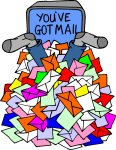
Как фильтровать почту на iPhone и iPad?
В данной статье мы разберем вопрос об использовании новой функции на iOS 10 — Фильтрация почты.
Стандартное приложение «Почта» для Айфонов уже давно стало достойным конкурентом альтернативным программам, придуманным разработчиками. Компания Apple занимается постоянным улучшением почтового клиента и добавляет в него новые и удобные функции. Когда вышла новая iOS 10, то пользователи получили возможность фильтровать письма. Поговорим о том, как пользоваться данной функцией.
- Откройте «Почту».
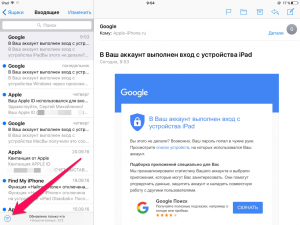
Приложение «Почта» для Айфона
- Выберите «Фильтрацию писем». Фильтроваться они будут по заданным ранее параметрам. По каким конкретно, вы отметила справа.
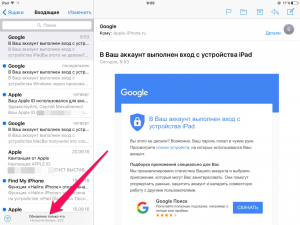
Как пользоваться фильтром почты на iPhone?
- Выберите строку «Отфильтровать по» и задайте параметры.
Показывать приложение может:
- Новые письма
- Сообщения, отмеченные флажком
- Личную почту
- Копии уже отосланных сообщений
- Письма, имеющие прикрепленные файлы
- Сообщения от VIP контактов
- После выбора необходимого фильтра приложение отобразит все, что вам нужно.
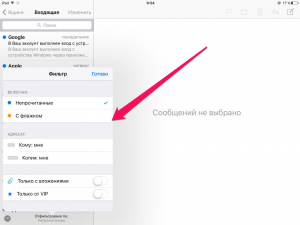
Выбор параметров фильтрации почты на iPhone
Чтобы сделать обратно обычный вид почты, нажмите на клавишу фильтрации. Отмеченные фильтры будут запомнены программой, что в дальнейшем упростит сортировку.
